Сафари - это популярный и удобный веб-браузер, который предлагает множество полезных функций. Одной из таких функций является возможность сохранять пароли для веб-сайтов, чтобы не приходилось каждый раз вводить их заново. Это особенно удобно, когда нужно запомнить большое количество сложных паролей. В этой статье мы расскажем о том, как узнать сохраненные пароли в Сафари.
Для начала, откройте Сафари и перейдите в меню "Настройки". Настройки Сафари можно найти в правом верхнем углу экрана, нажав на значок с шестеренкой. В выпадающем меню выберите "Настройки".
В открывшемся окне настроек Сафари перейдите на вкладку "Пароли". Здесь вы увидите список всех сохраненных паролей для веб-сайтов. Каждый элемент списка содержит название сайта, логин и пароль, сохраненные вами ранее. Пароли скрыты за звездочками, чтобы обезопасить вашу конфиденциальность.
Чтобы узнать сохраненный пароль для конкретного сайта, щелкните на соответствующем элементе списка. Затем введите пароль от вашей учетной записи на компьютере или отпечаток пальца, если ваше устройство поддерживает функцию Touch ID. После этого пароль будет открыт и вы сможете его просмотреть.
Как узнать сохраненные пароли в Сафари?

1. Откройте настройки Сафари. Для этого щелкните на значке Сафари в Dock или выберите его в меню "Программы".
2. В появившемся окне выберите вкладку "Пароли".
3. Введите свой пользовательский пароль или используйте Touch ID, чтобы разблокировать доступ к сохраненным паролям.
4. После разблокировки вы увидите список всех ваших сохраненных паролей. Вам потребуется ввести пароль пользователя еще раз для просмотра паролей.
5. Для поиска конкретного пароля воспользуйтесь полем поиска в верхней части окна. Просто начните вводить имя пользователя или URL-адрес сайта, и соответствующие результаты будут отображаться в реальном времени.
6. Щелкните на нужном вам пароле, чтобы увидеть его подробности. Вам будет показана информация о сайте, имени пользователя и пароле.
7. Чтобы скопировать пароль, нажмите на кнопку "Показать пароль" и введите пароль пользователя или используйте Touch ID еще раз. Затем вы сможете скопировать пароль и использовать его при необходимости.
Таким образом, узнать сохраненные пароли в Сафари - просто и удобно. Однако, будьте осторожны и обращайте внимание на безопасность. Никогда не разглашайте свои пароли третьим лицам и используйте надежные пароли для большей защиты ваших данных.
Основная информация

Когда вы сохраняете пароли в Сафари, браузер автоматически запоминает их, чтобы вам не приходилось каждый раз вводить учетные данные при посещении веб-сайта. Это удобно, особенно если вы используете уникальные и сложные пароли для каждого сайта.
Чтобы узнать сохраненные пароли в Сафари, вам потребуется выполнить несколько простых шагов. Во-первых, откройте настройки Сафари, нажав на значок «Сафари» в верхней панели меню и выбрав «Настройки». Затем перейдите на вкладку «Пароли».
Здесь вы увидите список всех сохраненных паролей, отсортированных по веб-сайтам. Каждая запись включает название сайта, ваше имя пользователя и в зашифрованном виде пароль. Чтобы просмотреть пароль, щелкните на соответствующую запись и, при необходимости, введите пароль вашего учетной записи на компьютере.
Кроме того, вы также можете использовать функцию поиска, чтобы найти конкретный сайт или пароль. Просто введите ключевое слово в поле «Поиск» в верхнем правом углу окна настроек.
Будьте осторожны при просмотре и использовании сохраненных паролей. Для обеспечения безопасности вашей учетной записи рекомендуется использовать авторизацию по отпечатку пальца или пароль при доступе к сохраненным паролям в Сафари. Также регулярно проверяйте список сохраненных паролей и удаляйте ненужные записи.
Теперь, когда вы знаете, как найти сохраненные пароли в Сафари, вы можете легко управлять вашими учетными данными и обеспечить безопасность в Интернете.
Получение доступа к сохраненным паролям
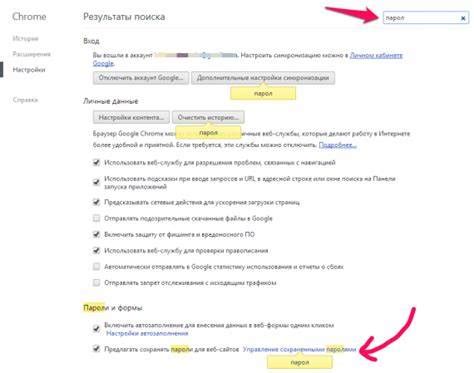
В Safari есть встроенная функция, позволяющая сохранять пароли для быстрого доступа к веб-сайтам и приложениям. Иногда может возникнуть необходимость узнать сохраненные пароли, например, если вы забыли пароль или хотите использовать его на другом устройстве. В этом разделе мы расскажем, как получить доступ к сохраненным паролям в Safari.
Чтобы получить доступ к сохраненным паролям, необходимо выполнить следующие шаги:
- Откройте Safari на вашем устройстве.
- Перейдите в раздел "Настройки", нажав на значок "Настройки" в правом верхнем углу окна браузера.
- Выберите вкладку "Пароли" в меню настроек.
- В этом разделе вы увидите список всех сохраненных паролей. Вы можете использовать поиск, чтобы найти нужный вам пароль.
- Чтобы просмотреть сохраненный пароль, нажмите на соответствующую строку в таблице. Вам может потребоваться ввести пароль от вашего устройства для подтверждения.
Обратите внимание, что получение доступа к сохраненным паролям в Safari требует ввода пароля от вашего устройства для подтверждения вашей личности. Это важно для защиты ваших личных данных и предотвращения несанкционированного доступа к вашим аккаунтам и паролям.
Теперь, когда вы знаете, как получить доступ к сохраненным паролям в Safari, вы можете легко узнать пароль от любого веб-сайта или приложения, сохраненного в вашем браузере. Помните о важности безопасности вашего пароля и не передавайте его третьим лицам.
Шаг 1: Открыть настройки
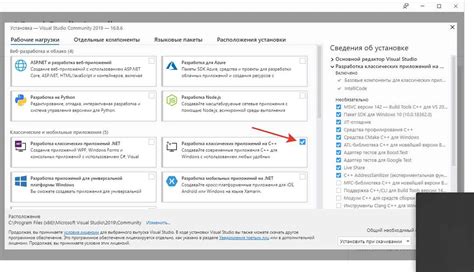
Чтобы узнать сохраненные пароли в Сафари, первым делом необходимо открыть настройки браузера.
Для этого выполните следующие действия:
- Откройте Сафари на своем устройстве.
- Перейдите в меню Сафари, щелкнув на иконке в верхнем левом углу экрана.
- В выпадающем меню выберите пункт "Настройки".
Когда вы откроете настройки браузера, вы будете готовы перейти ко второму шагу - нахождению списка сохраненных паролей.
Шаг 2: Выбрать вкладку "Пароли"

После открытия веб-браузера Safari на своем устройстве, в верхнем левом углу экрана обнаружите вкладку "Safari" и нажмите на нее. В появившемся выпадающем меню выберите пункт "Настройки" и кликните на него.
В открышейся панели настроек вверху найдите иконку с изображением замочного замка. Это символ безопасности и защиты в Safari. Нажмите на эту иконку.
После этого появится окно с возможностью ввода пароля. Введите пароль от вашего устройства для подтверждения вашей личности.
После успешной аутентификации вас перенаправит на страницу "Пароли". Здесь вы увидите список всех сохраненных паролей, связанных с вашими аккаунтами и веб-сайтами.
Теперь вы можете узнать и просмотреть все свои сохраненные пароли в Safari, а также редактировать или удалять их по необходимости.
Шаг 3: Ввести пароль от своего аккаунта
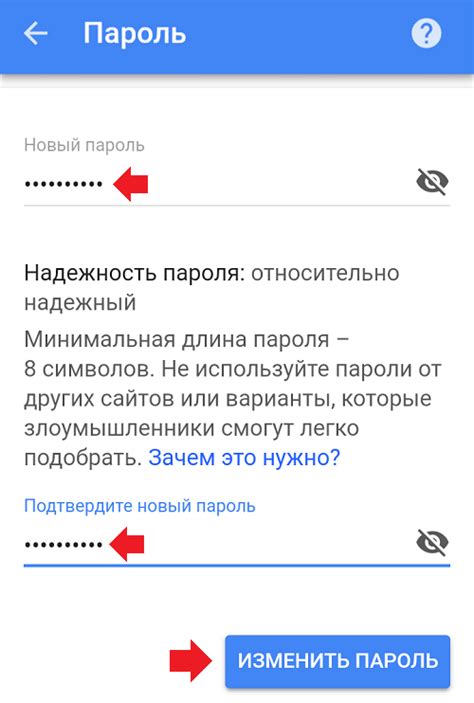
После открытия панели настроек и выбора вкладки "Пароли" необходимо ввести пароль от своего аккаунта Apple ID, чтобы получить доступ к сохраненным паролям в Сафари.
В поле ввода пароля введите свой Apple ID и пароль, затем нажмите на кнопку "Введите", чтобы продолжить.
| Примечание: | Если вы забыли пароль от своего аккаунта Apple ID, то нажмите на ссылку "У вас нет Apple ID или забыли пароль?", чтобы восстановить доступ. |
Шаг 4: Просмотреть сохраненные пароли
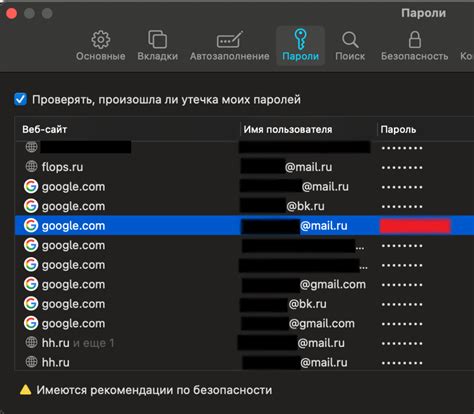
Чтобы просмотреть сохраненные пароли в Сафари, выполните следующие шаги:
- Запустите браузер Сафари.
- Кликните на меню "Сафари", расположенное в верхней панели.
- Выберите пункт меню "Настройки Сафари".
- Перейдите на вкладку "Пароли".
- Аутентифицируйтесь с помощью своего учетного записи пользователя или Touch ID.
- После успешной аутентификации у вас появится список сохраненных паролей в виде таблицы.
- Для просмотра и редактирования конкретного пароля кликните на него в списке.
Теперь вы знаете, как просмотреть сохраненные пароли в Сафари. Не забывайте быть осторожными и использовать безопасные пароли для защиты своей аккаунтов и данных.
Советы и рекомендации

Для того чтобы успешно узнать сохраненные пароли в Сафари, рекомендуется следовать нескольким простым советам:
1. Обновите Сафари до последней версии. Это поможет обеспечить наиболее стабильную работу браузера и предоставит все новые возможности, включая управление сохраненными паролями.
2. Проверьте настройки приватности в Сафари. Убедитесь, что функция сохранения паролей включена и браузер заведомо запоминает ваши данные для входа на различные веб-сайты.
3. Если вы не уверены, какие пароли были сохранены в Сафари, предлагается проверить список автоматических заполнений. Этот список содержит все ваши сохраненные пароли и логины.
4. Если вы хотите узнать пароли только для конкретного веб-сайта, воспользуйтесь функцией поиска в настройках Сафари. Это позволит быстро найти нужную запись и увидеть сохраненный пароль для неё.
5. Важно помнить, что сохраненные пароли могут быть доступны только после ввода мастер-пароля, так что не забудьте его.
6. Не рекомендуется использовать функцию сохранения паролей, если вы работаете на общедоступном компьютере или компьютере, к которому имеют доступ посторонние лица.